Wussten Sie, dass Sie Ihren HomePod als Freisprecheinrichtung verwenden können, um die Freisprechfunktion optimal zu nutzen? Darüber hinaus können Sie auch mehrere iPhone-Anrufe mit dem HomePod verwalten.
Das Übertragen von iPhone-Anrufen auf HomePod ist ziemlich im Voraus. Sie können bequem zwischen verschiedenen Gesprächen wechseln. Mit nur einem Fingertipp können Sie einen Anruf halten und den aktuellen einfach beenden, um den eingehenden Anruf anzunehmen. Der Siri-basierte Lautsprecher wurde eindeutig entwickelt, um Ihr Freisprecherlebnis zu verbessern. Schau vorbei, um herauszufinden, wie es funktioniert!
So verwenden Sie Ihren HomePod als Freisprecheinrichtung
- So übertragen Sie iPhone-Anrufe auf den HomePod
- Mehrere iPhone-Anrufe im Freisprechmodus auf dem HomePod verwalten
- So verhindern Sie, dass andere den HomePod als Freisprecheinrichtung verwenden
iPhone-Anrufe an HomePod übertragen
Eine erwähnenswerte Sache im Voraus ist, dass Sie nicht nur die normalen Mobilfunkanrufe, sondern auch FaceTime-Audioanrufe sowie die VoIP-Anrufe von Drittanbieter-Apps wie WhatsApp, Viber, Facebook Messenger und mehr übertragen können, sofern diese dies unterstützen Apples CallKit-Framework. Als Benutzer kommen Sie nicht umhin, diese durchdachte Funktion zu schätzen.
Schritt 1. Angenommen, Sie nehmen gerade einen Anruf an oder führen ein Gespräch auf Ihrem iPhone, tippen Sie auf die Audio-Schaltfläche in der Anrufschnittstelle.
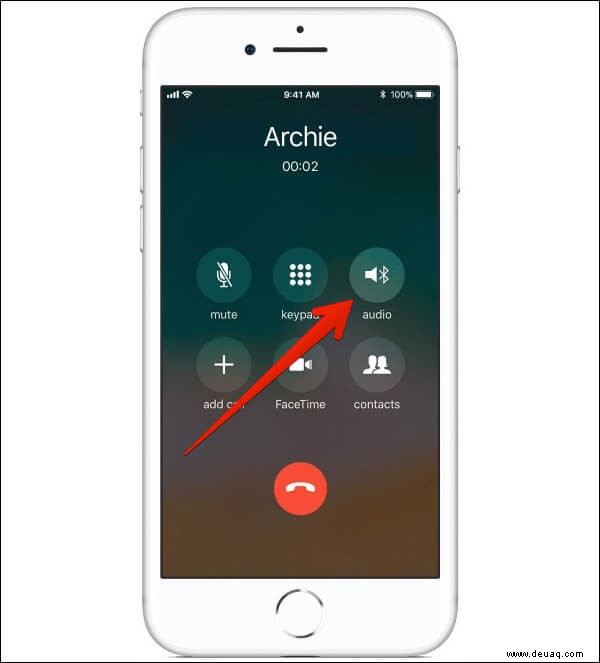
Schritt #2. Als nächstes müssen Sie HomePod auswählen in der Liste.
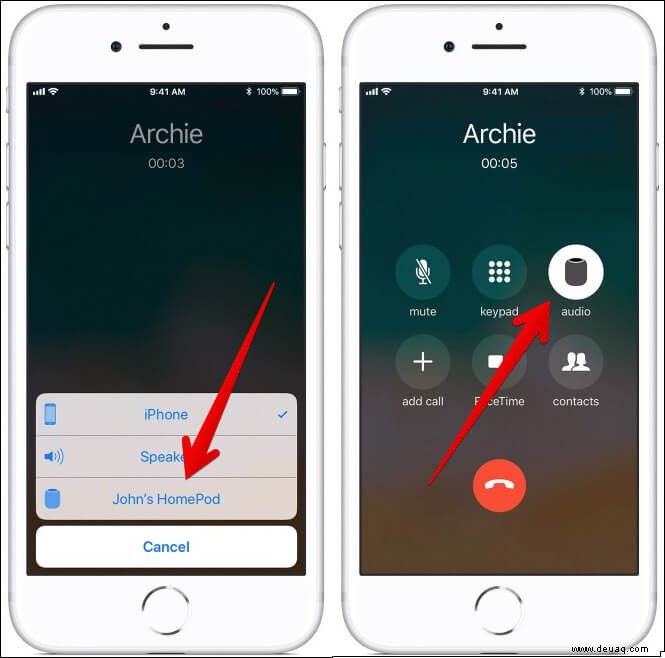
Schritt #3. Jetzt leuchtet das Licht oben auf dem HomePod grün bestätigen, dass es mit dem Audio Ihres Anrufs verbunden wurde.
Schritt #4. Legen Sie Ihr Smartphone ab und genießen Sie Ihre Anrufe freihändig mit dem HomePod als Freisprecheinrichtung.
Schritt #5. Wenn Sie den Anruf beenden möchten, tippen Sie einfach oben auf den Smart Speaker.
Gehen Sie alternativ zurück zur Anrufschnittstelle Ihres iPhones und deaktivieren Sie HomePod aus der Audiooption.
Mehrere iPhone-Anrufe im Freisprechmodus auf dem HomePod verwalten
Im Freisprechmodus können Sie problemlos mehrere iPhone-Anrufe über den Lautsprecher verwalten. Beenden Sie dazu einfach das aktuelle Gespräch oder legen Sie den Anrufer in die Warteschleife und wechseln Sie dann zwischen den Gesprächen.
- Um den aktuellen Anrufer zu halten, um einen eingehenden Anruf anzunehmen, müssen Sie nur auf das grüne Licht oben auf dem Lautsprecher tippen
- Um zwischen Anrufen zu wechseln, tippen Sie einfach zweimal auf das grüne Licht oben auf dem HomePod
- Um den aktuellen Anruf zu beenden, müssen Sie auf das grüne Licht oben auf dem Smart Speaker tippen und es gedrückt halten
So verhindern Sie, dass andere den HomePod als Freisprecheinrichtung verwenden
Es gibt auch eine Option, um zu verhindern, dass andere Audiodateien auf den HomePod übertragen. Gehen Sie zu diesem Beitrag, um es zu erledigen.
Das ist es!
Auf Sie zu:
Abgesehen von der beeindruckenden Verarbeitungsqualität hat mich an Apples intelligentem Lautsprecher die erstklassige Klangqualität sehr angesprochen. Natürlich ist der Siri-Lautsprecher vielleicht noch nicht so vielseitig wie einige seiner bekannten Alternativen, aber er hat die Qualität, um ein guter Konkurrent zu sein.
Einige der Funktionen, die ich wirklich bezaubernd fand, sind die Möglichkeit, ein HomePod-Stereopaar zu erstellen, und die Option, AirPlay 2-Audio für mehrere Räume einzurichten. Ganz zu schweigen von der Funktionalität zum Erstellen einer Sleep-Playlist und sogar zum Anpassen des Equalizers.
Sie möchten auch diese Beiträge lesen:
- So richten Sie persönliche Anfragen auf dem HomePod ein und verwenden sie
- Automatisches Software-Update auf dem HomePod deaktivieren
- So setzen Sie den HomePod zurück
- So verwenden Sie den HomePod als Gegensprechanlage:Eine vollständige Anleitung
Was ist die größte Verbesserung, die du am HomePod sehen möchtest?